Dieses wunderschöne Tutorial durfte ich mit der Erlaubnis von Estela übersetzen.
Das TUT könnt Ihr hier finden:
Obrigado Estela por me permitir traduzir estes maravilhosos tutoriais !!!
Holy Cow
Ich arbeite mit PSP X8 - dieses TUT kann aber problemlos mit allen anderen Versionen gebastelt werden.
Wenn bei Bild - Größe ändern nicht dazu geschrieben wird immer ohne Haken bei Größe aller Ebenen anpassen.
Einstellen - Schärfe - Scharfzeichnen wird nicht extra erwähnt - nach persönlichem Ermessen.VG Farbe = Vordergrundfarbe, HG = Hintergrundfarbe.
Das Auswahlwerkzeug (K) wird immer mit der Taste M deaktiviert.
Das Auswahlwerkzeug (K) wird immer mit der Taste M deaktiviert.
.... und diese Filter !!!!
Italian Editor Effects - Effetto TV, Effetto Fantasma
Funhouse - Radial Loom
Filter Factory Gallery E - HolyCow
Adjust - Variations
Die meisten Filter können HIER geladen werden !!!
Öffne die Tuben und eine transparente Ebene - Größe 800 x 550 Pixel.
Stelle die VG Farbe auf eine mittlere Farbe - die HG Farbe auf weiß.
Erstelle diesen linearen Farbverlauf :
Punkt 1:
Die Ebene mit der VG Farbe füllen - Auswahl - Auswahl alles - Kopiere die Personentube - Bearbeiten - in eine Auswahl einfügen - Auswahl aufheben.
Effekte - Bildeffekte - Nahtloses Kacheln - Standardwerte.
Einstellen - Unschärfe - Gaußsche Unschärfe - Radius 30.
Effekte - Plugins - Filter Factory Gallery E - HolyCow :
Effekte - Plugins - Italian Editor Effects - Effetto TV - Standardwerte.
Bild - Spiegeln - Horizontal.
Punkt 2:
Aktiviere das Auswahlwerkzeug (S) - Benutzerdefinierte Auswahl :
Den Entf Button drücken - Neue Rasterebene - mit der VG Farbe füllen - Auswahl aufheben.
Effekte - Plugins - Italian Editor Effects - Effetto Fantasma :
Effekte - Textureffekte - Jalousie - als Farbe weiß :
Punkt 3:
Neue Rasterebene - mit dem Farbverlauf füllen - die Ebene ganz nach unten im Ebenenmanager schieben.
Effekte - Plugins - Funhouse - Radial Loom - Standardwerte.
Aktiviere die oberste Ebene - kopiere die Personentube - als neue Ebene einfügen - Größe anpassen.
Transparenz auf 40 % - hinschieben siehe Bild oben.
Als neue Ebene einfügen ( noch einmal die Tube ) - Größe anpassen - hinschieben siehe Bild oben.
Effekte - 3D Effekte - Schlagschatten :
Punkt 4:
Kopiere die Tube AgeQuotes~4 - als neue Ebene einfügen - Größe ändern auf 70 %.
Mischmodus auf Multiplikation - eventuell kolorieren - hinschieben siehe Bild oben.
Effekte - Plugins - Adjust - Variations - 2x auf Darker klicken.
Effekte - 3D Effekte - Schlagschatten :
Kopiere die Tube tube_3 - als neue Ebene einfügen - eventuell kolorieren - hinschieben siehe Bild oben.
Punkt 5:
Bild - Rand hinzufügen - 2 Pixel - Symmetrisch - schwarz.
Bild - Rand hinzufügen - 30 Pixel - Symmetrisch - VG Farbe.
Bild - Rand hinzufügen - 2 Pixel - Symmetrisch - weiß.
Bild - Rand hinzufügen - 30 Pixel - Symmetrisch - VG Farbe.
Bild - Rand hinzufügen - 1 Pixel - Symmetrisch - schwarz.
Bild - Rand hinzufügen - 2 Pixel - Symmetrisch - weiß.
Füge noch Dein WZ und das © des Künstlers ein und speichere das Bild als jpg Datei ab !!!
Dieses wunderschöne Bild ist von :
Rita
Jutta
Gritli







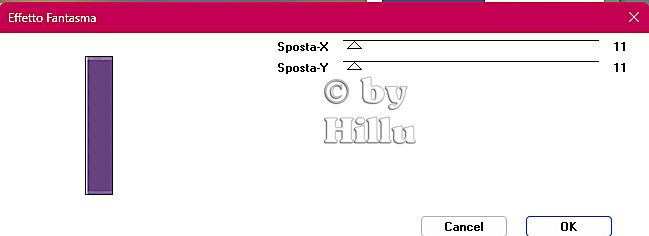
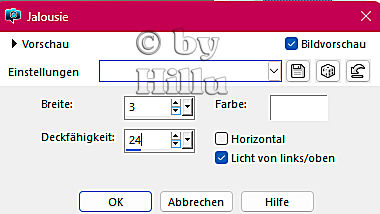





Keine Kommentare:
Kommentar veröffentlichen